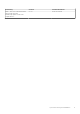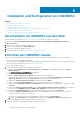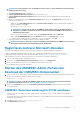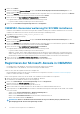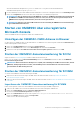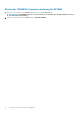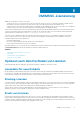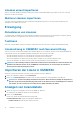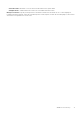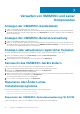Install Guide
Installation und Konfiguration von OMIMSSC
Themen:
• Herunterladen von OMIMSSC aus dem Web
• Einrichten des OMIMSSC-Geräts
• Registrieren mehrerer Microsoft-Konsolen
• Starten des OMIMSSC-Admin-Portals zum Download der OMIMSSC-Komponenten
• Registrieren der Microsoft-Konsole in OMIMSSC
• Starten von OMIMSSC über eine registrierte Microsoft-Konsole
Herunterladen von OMIMSSC aus dem Web
Zum Herunterladen von OMIMSSC von https://www.dell.com/support führen Sie folgende Schritte durch:
1. Klicken Sie auf alle Produkte DurchsuchenSoftwareEnterprise Systems ManagementOpenManage Integration for
Microsoft System.
2. Wählen Sie die erforderliche Version des OMIMSSC.
3. Klicken Sie auf die Registerkarte Treiber & Downloads.
4. Laden Sie die vhd-Datei für OMIMSSC herunter.
5. Extrahieren Sie die vhd-Datei und richten Sie dann das OMIMSSC-Gerät ein.
Einrichten des OMIMSSC-Geräts
Stellen Sie sicher, dass die folgenden Anforderungen auf dem Hyper-V, auf dem Sie das OMIMSSC-Gerät einrichten, erfüllt sind:
• Der virtuelle Switch ist konfiguriert und verfügbar.
• Weisen Sie Speicher für die OMIMSSC-Geräte-VM basierend auf der Anzahl der Microsoft-Konsolen zu, die Sie registrieren möchten.
Weitere Informationen dazu finden Sie unter
Allgemeine Anforderungen.
So richten Sie das OMIMSSC-Gerät ein:
1. Stellen Sie die OMIMSSC-Geräte-VM mit folgenden Schritten bereit:
a) Wählen Sie unter Windows Server im Hyper-V Manager im Menü Aktionen die Option Neu und klicken Sie auf Virtual
Machine Manager.
Der Assistenten für neue virtuelle Maschinen wird angezeigt.
b) Klicken Sie in Bevor Sie beginnen auf Weiter.
c) Geben Sie in Name und Speicherort angeben einen Namen für die virtuelle Maschine an.
Wenn Sie die VM an einem anderen Speicherort speichern möchten, wählen Sie Die virtuelle Maschine an einem anderen
Speicherort speichern aus, klicken Sie auf Durchsuchen und navigieren Sie zum neuen Speicherort.
d) Wählen Sie in Generation angeben 1. Generation, und klicken Sie dann auf Weiter.
e) Weisen Sie unter Arbeitsspeicher zuweisen die in der Voraussetzung angegebene Speicherkapazität zu.
f) Wählen Sie unter Netzwerk konfigurieren in Verbindung das Netzwerk aus, das Sie verwenden möchten, und klicken Sie dann
auf Weiter.
g) Wählen Sie in Virtuelle Festplatte verbinden die Option Eine vorhandene virtuelle Festplatte verwenden aus, navigieren Sie
zum Speicherort der OMIMSSC v7.2.0_for_VMM_and_ConfigMgr VHD-Datei und wählen Sie diese Datei aus.
h) Bestätigen Sie in Zusammenfassung die von Ihnen eingegebenen Details, und klicken Sie auf Fertigstellen.
i) Legen Sie die Anzahl der virtuellen Prozessoren auf 4 fest. Standardmäßig ist die Anzahl der Prozessoren auf 1 gesetzt.
So legen Sie den Wert für die Prozessoranzahl fest:
1. Klicken Sie mit der rechten Maustaste auf das OMIMSSC-Gerät und wählen Sie Einstellungen aus.
2. Wählen Sie in Einstellungen die Option Prozessor aus und legen Sie die Anzahl der virtuellen Prozessoren auf 4 fest.
2. Starten Sie die OMIMSSC-Geräte-VM und führen Sie die folgenden Tasks aus:
3. Führen Sie nach dem Start des OMIMSSC-Geräts die folgenden Aufgaben aus:
5
12 Installation und Konfiguration von OMIMSSC